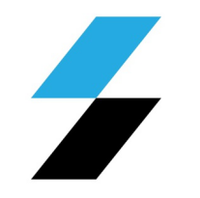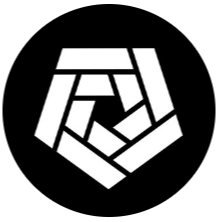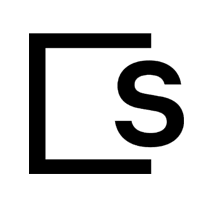浏览器保存密码实现微信小店快捷登录教程
时间:2025-06-26 | 作者: | 阅读:0是的,浏览器保存密码功能可以用来实现微信小店的快捷登录。具体步骤包括:1. 确认浏览器已启用密码保存功能;2. 首次登录时点击保存密码;3. 后续登录时浏览器自动填充账号密码;4. 在浏览器设置中管理已保存的密码;5. 登录失败时检查是否保存密码、确认自动填充功能正常、清除缓存或禁用插件、核对密码是否正确、查看登录页面是否更新;6. 安全方面建议使用强密码、定期更换、启用双重验证、不在公共电脑保存密码、使用密码管理器、防范钓鱼网站;7. 其他快捷登录方式包括微信扫码登录、平台记住密码功能、第三方授权登录以及使用微信小店app的快捷登录功能。

是的,浏览器保存密码功能可以用来实现微信小店的快捷登录,省去每次输入账号密码的麻烦。
解决方案:
确认浏览器已启用密码保存功能: 大部分主流浏览器(Chrome、Edge、Firefox、Safari等)都默认开启了密码保存功能。可以在浏览器的设置中搜索“密码”或“自动填充”来确认并启用。
首次登录微信小店时保存密码: 当你第一次在浏览器中访问微信小店登录页面并输入账号密码后,浏览器通常会弹出一个提示框,询问是否保存密码。点击“保存”或类似按钮。
后续登录时自动填充: 再次访问微信小店登录页面时,浏览器会自动填充已保存的账号密码。你只需要点击“登录”按钮即可。
管理已保存的密码: 你可以在浏览器的设置中查看、编辑或删除已保存的密码。例如,在Chrome浏览器中,可以在“设置” -> “自动填充” -> “密码”中进行管理。
安全性考虑: 虽然浏览器保存密码很方便,但也存在一定的安全风险。建议使用强密码,并定期更换。同时,不要在公共电脑上保存密码。
微信小店快捷登录失败,我该如何排查?
检查是否已保存密码: 首先确认你是否已经成功在浏览器中保存了微信小店的登录密码。如果没有保存,需要重新登录并保存密码。
确认浏览器是否自动填充: 如果已经保存了密码,但浏览器没有自动填充,可能是浏览器的自动填充功能出现问题。可以尝试清除浏览器的缓存和Cookie,然后重新启动浏览器。
检查浏览器插件: 有些浏览器插件可能会干扰密码自动填充功能。可以尝试禁用所有插件,然后重新启动浏览器,看看是否能够解决问题。
密码是否正确: 确认浏览器保存的密码是否正确。如果密码错误,需要更新浏览器中保存的密码。
微信小店登录页面是否改变: 微信小店的登录页面可能会不时更新,导致浏览器无法识别已保存的密码。这种情况下,需要重新登录并保存密码。
如何避免浏览器保存密码带来的安全风险?
使用强密码: 确保你的微信小店账号密码足够复杂,包含大小写字母、数字和符号,并且长度足够长。避免使用容易被猜测的密码,例如生日、电话号码等。
定期更换密码: 定期更换微信小店的账号密码,可以降低密码泄露的风险。
启用双重验证: 如果微信小店支持双重验证(例如短信验证码、App验证等),强烈建议启用。这样即使密码泄露,攻击者也无法直接登录你的账号。
不要在公共电脑上保存密码: 在公共电脑上登录微信小店时,不要保存密码。使用完毕后,务必清除浏览器的历史记录和Cookie。
使用密码管理器: 可以考虑使用专业的密码管理器来保存和管理密码。密码管理器通常会使用加密技术来保护密码,并且可以自动生成强密码。
注意钓鱼网站: 谨防钓鱼网站,不要在不明来源的网站上输入微信小店的账号密码。
除了浏览器保存密码,还有哪些快捷登录微信小店的方法?
微信扫码登录: 如果微信小店支持微信扫码登录,可以使用微信App扫描登录页面的二维码,即可快速登录。
记住密码功能(如果小店有): 有些微信小店平台本身会提供“记住密码”的功能。勾选此选项后,下次登录时会自动填充账号密码。但这种方式的安全性不如浏览器保存密码或密码管理器。
第三方授权登录: 有些微信小店平台支持使用微信、QQ等第三方账号授权登录。这种方式可以省去注册和记忆密码的麻烦。
使用微信小店App: 如果微信小店有App,可以直接在App中登录,并使用App提供的快捷登录功能,例如指纹识别、面容识别等。
福利游戏
相关文章
更多-

- 抖音背景图私信怎么弄?背景图的尺寸是多少?
- 时间:2025-06-26
-

- 抖音被点赞怎么私信他?给抖音点赞的人私信有什么好处?
- 时间:2025-06-26
-

- 高德地图导航路线不准确怎么办?
- 时间:2025-06-26
-

- 高德地图语音播报突然没声音如何解决?
- 时间:2025-06-26
-

- 如何重置edge浏览器
- 时间:2025-06-26
-
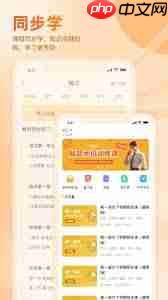
- 好分数家长版如何查成绩
- 时间:2025-06-26
-

- 广汽本田app如何更换头像
- 时间:2025-06-26
-
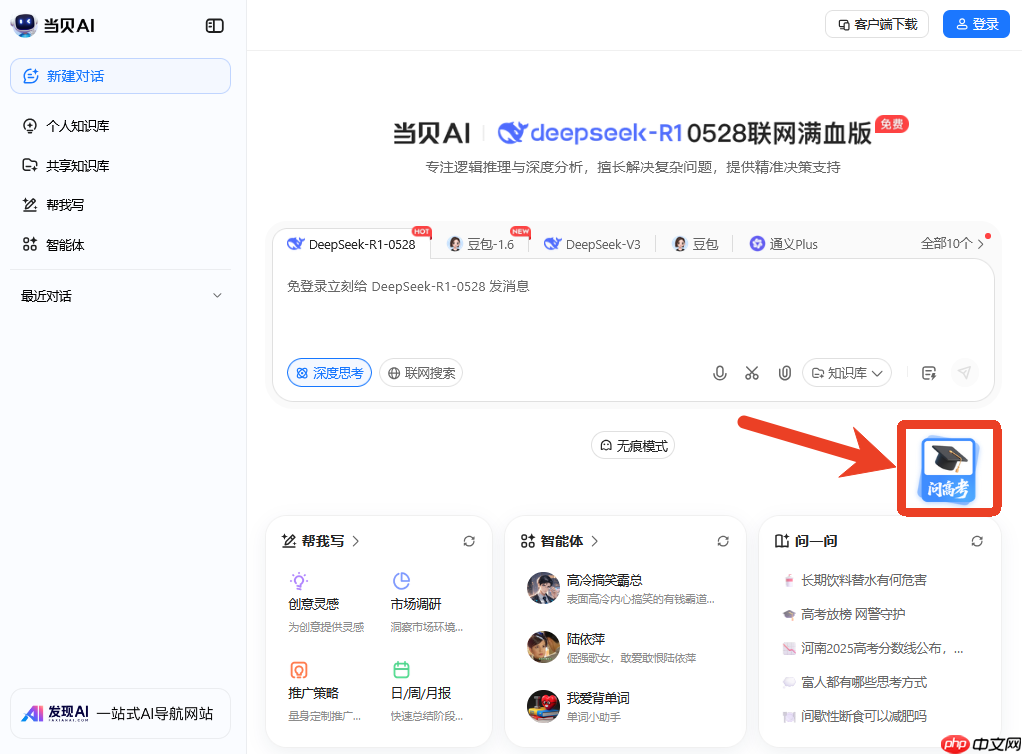
- 云南高考志愿填报时间和截止时间+云南志愿填报入口与流程图解
- 时间:2025-06-26
大家都在玩
大家都在看
更多-

- USDC交易平台有哪些? DOGE币10大交易所盘点
- 时间:2025-06-26
-

- 币安暂停Multichain桥接存款:10种资产受影响
- 时间:2025-06-26
-
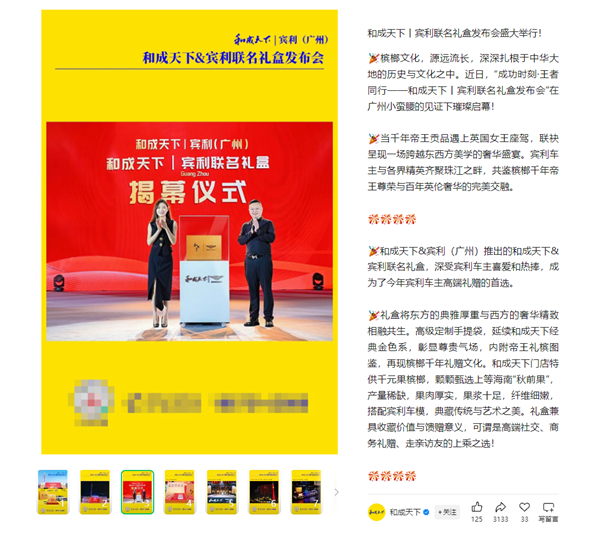
- 联名致癌物槟榔引热议 宾利回应:未获得授权
- 时间:2025-06-26
-

- 外国博主发布北京潮汐车道变道视频:中国已经生活在2050年了
- 时间:2025-06-26
-

- Dai Stablecoin杠杆最低要入多少钱
- 时间:2025-06-26
-

- 奔驰AMG CEO:仍有很多客户钟情于V8
- 时间:2025-06-26
-
- CHIP币总发行量详解及市场影响
- 时间:2025-06-26
-
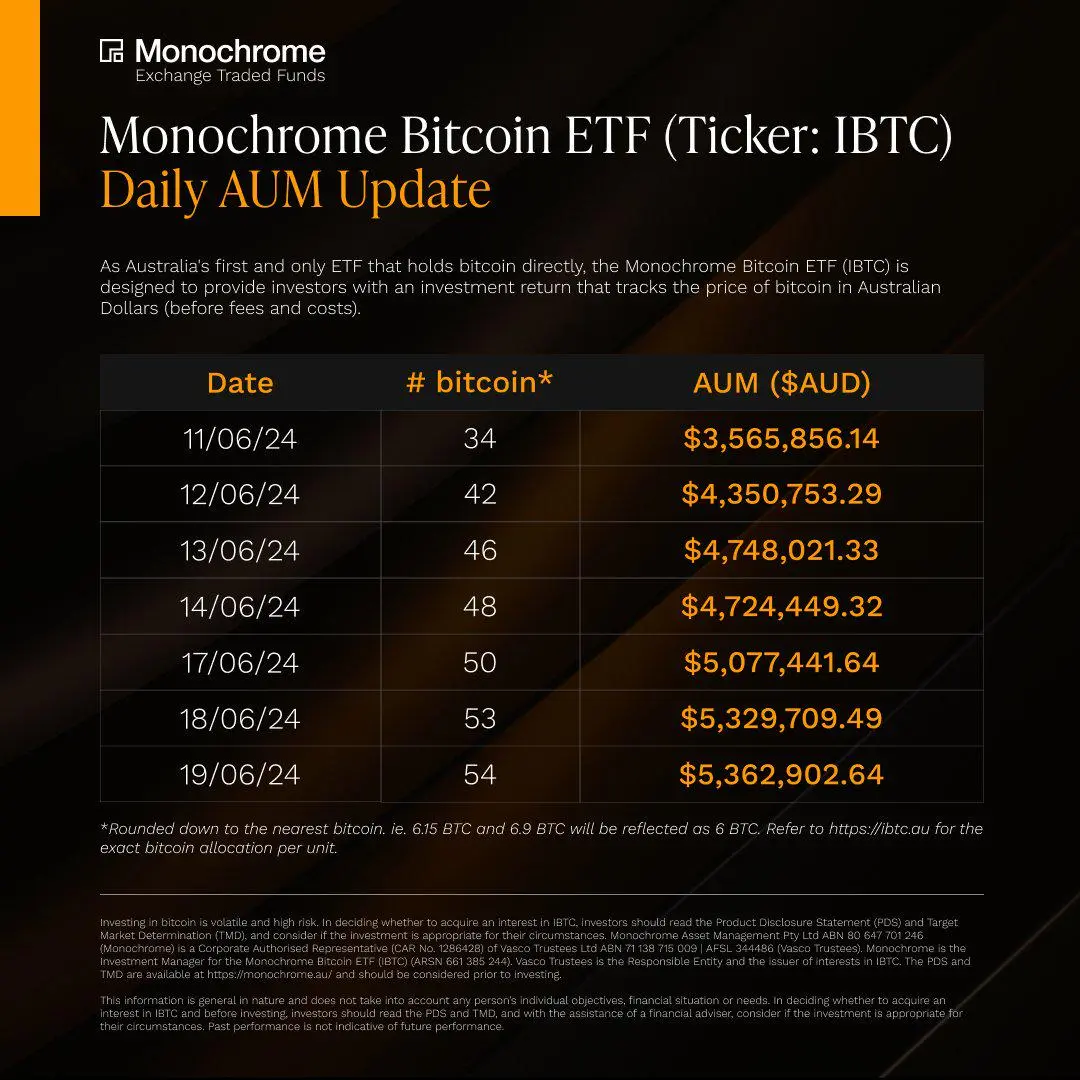
- ASX首支比特币ETF上市:首日交易量130万美元
- 时间:2025-06-26